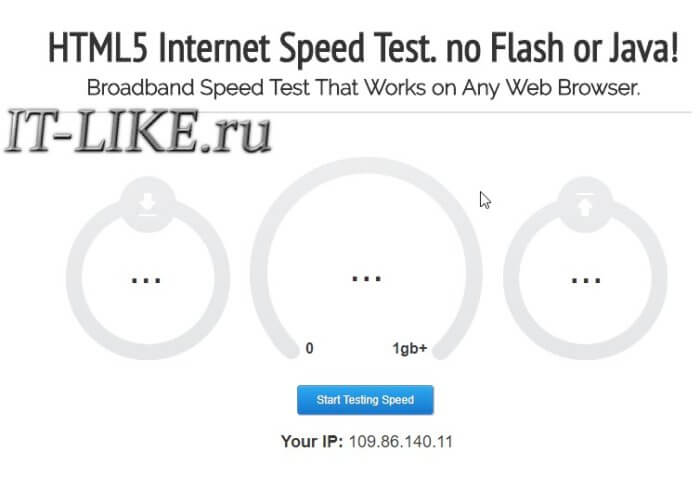12 способов проверки реальной скорости Интернета
Покупая услуги провайдера, мы надеемся, что скорость Интернет-соединения будет именно такой, как указано в договоре. Ну, или почти такой. Однако на практике она исключительно редко соответствует цифрам на бумаге, ведь на нее влияет масса факторов — от загруженности сети до состояния клиентского устройства — компьютера, смартфона, планшета или Smart TV. Кроме того, в договоре провайдер указывает максимальную, а не фактическую скорость подключения. Впрочем, если последняя постоянно и намного ниже первой, качество услуги можно ставить под сомнение.
Чтобы контролировать работу провайдера и просто быть в курсе реальной скорости Интернета, необходимо знать, как ее определить. Благо для этого существует большое количество специального ПО и бесплатных веб-сервисов, с которыми мы будем знакомится сегодня. Но начнем с того, какими возможностями располагает в этом плане операционная система Windows. А также выясним, как получить максимально достоверный результат.
SpeedTest — Как Проверить Скорость Интернета / Тест скорости Интернета онлайн
Встроенные возможности Windows
Текущую скорость интернет-соединения проще и быстрее всего посмотреть в диспетчере задач на вкладке «Производительность». Если сеть загружена слабо, график в окошке «Пропускная способность» будет невысоким; если сильно — окошко заполнится им почти полностью, а скорость, показанная в верхнем правом углу, приблизится к тому, что указано в договоре с провайдером. Так должно быть в норме. Если же при сильной загрузке сети скорость остается низкой, значит, где-то возникло препятствие. Только вот где — у вас или у него?

Чтобы узнать максимально достижимую (в теории) скорость Интернета в рамках конкретного типа соединения, откройте папку «Сетевые подключения» и выберите в контекстном меню вашей сети раздел «Состояние».

Нужная информация содержится на вкладке «Общие».

Реальная скорость обычно в 2-3 раза ниже максимальной. Кстати, при передаче данных по Wi-Fi и по кабелю она может отличаться в разы.
Предположим, вы установили, что Интернет на вашем компьютере должен работать быстрее. Следующая задача — выяснить, кто повинен в снижении скорости — ваши устройства или провайдер.
Как провести проверку скорости Интернет-соединения вручную
Чтобы получить максимально достоверный результат, проверять скорость Интернета нужно на компьютере, к которому подключен сетевой кабель провайдера. При отсутствии возможности вставить кабель непосредственно в компьютер, например, в случае поддержки им только беспроводных соединений или привязки подключения к MAC-адресу роутера, на время проверки отключите от Интернета все прочие устройства.
- Подготовьте файл размером 1 Гб и выберите любой облачный веб-сервис, на который вы будете его загружать, например, Яндекс Диск или Google Drive. Важно, чтобы сервис не ограничивал скорость загрузки и скачивания контента.
- Закройте все программы, использующие сеть и Интернет, чтобы максимально разгрузить канал.
- Отключите клиенты VPN и прокси-сервера, если они не являются обязательным звеном для установления доступа в глобальную сеть.
- Засеките время и начните загрузку файла на облачный сервер. Отметьте время окончания загрузки.
- Под контролем времени скачайте файл обратно на ПК.
Зная размер файла в мегабайтах и количество секунд, затраченных на его передачу, вы легко рассчитаете скорость Интернета в мбит/с. Если она приближена к указанной в договоре, значит, провайдер выполнят обязательства перед вами, а причина замедления — в ваших устройствах. Если нет, значит, наоборот.
Те из вас, кто не хочет заниматься вычислениями, могут проверить скорости работы Интернета способами, речь о которых пойдет ниже. Для достоверности советуем выполнить проверку несколько раз в течение часа.
Веб-сервисы
2ip.ru
Проверить скорость Интернета с помощью сервиса 2ip проще простого: нажимаем кнопку «Тестировать» и ждем 1-2 минуты.

Помимо показателей пинга, а также входящей и исходящей скоростей, 2ip позволяет узнать:
- Средние скоростные показатели Интернета в вашем городе.
- Средние скоростные показатели среди абонентов вашего провайдера.
- Лучшие тесты по всем провайдерам за текущие сутки.
- Общее количество измерений среди всех провайдеров.
Такой своеобразный бенчмарк. Ниже на странице приведена таблица десяти последних измерений.
Кстати, на дату проверки ни один из крупнейших лидеров рынка провайдерских услуг в РФ, Беларуси, Украине и Казахстане — Ростелеком, ByFly, Укртелеком, Казахтелеком, МТС, Билайн, Акадо, Йота, Дом.ру, Ситилинк и ТТК, так и не стал рекордсменом. Первые места заняли небольшие и не слишком известные компании.
И еще. Если вам есть, что рассказать об услугах вашего интернет-провайдера другим пользователям, можете оставить на сайте отзыв о нем.
SpeedTest
SpeedTest — еще один простой бесплатный сервис подобного назначения. Чтобы запустить проверку, достаточно кликнуть кнопку «Начать». Результат отобразится на экране через пару минут.

Кстати, если вы зарегистрируетесь на Спидтесте (это тоже бесплатно), то сможете сохранять результаты проверок в своем аккаунте и делиться ссылками на них с другими юзерами.
Помимо веб-сервиса, доступного онлайн через браузер с любого устройства, SpeedTest существует в виде приложения для стационарных (Windows, Mac OS X) и мобильных (iOS, Android, Windows Mobile, Amazon) платформ.
Яндекс.Интернетометр
Сервис Яндекс.Интернетометр определяет скорость входящего и исходящего соединений без пинга. Однако в дополнение к этому он показывает подробную информацию о вашем интернет-соединении, операционной системе и браузере, в котором вы запустили проверку. Жаль только, что бенчмарков и возможностей сохранять результаты тестирования здесь не предусмотрено.

Для запуска проверки нажмите кнопку «Измерить». Результат, как и у конкурентов, появляется на экране через 1-2 минуты.
2ip.ua
2ip.ua очень напоминает набором функций одноименный сервис в домене «ru» и отличается от него лишь стилем оформления. Кроме кнопки тестирования скорости интернета, на этом ресурсе содержится рейтинг украинских провайдеров и показатели 20 последних проверок.
Пользователям с российскими IP сайт 2ip.ua открывается на русском языке, жителям Украины — на украинском.

Для начала проверки нажмите кнопку «Тестировать». Результат отобразится через то же время, что и у остальных.
Speedcheck
Сервис Speedcheck.org/ru/ позволяет тестировать наиболее высокоскоростные подключения на всем протяжении маршрута с максимально высокой точностью. И всё потому, что его серверные сети построены на оборудовании, которое поддерживает скорость 40 Гбит/с. Для сравнения: большинство подобных сервисов измеряют скорость Интернета лишь на отрезке от точки доступа или компьютера пользователя до сервера провайдера. Результаты такой проверки, как правило, всегда завышены, поскольку не учитывают время прохождения пакетов по остальному участку маршрута.
Пользоваться сервисом Speedcheck, пожалуй, проще, чем аналогами. Для запуска теста достаточно кликнуть единственную на странице кнопку «Начать проверку». Ход измерения скорости – сначала при скачивании, потом при загрузке, отображается в реальном времени:

А результат выводится на экран в наглядном, обобщенном виде:

Пока вы не удалили из браузера кэш страницы, сервис хранит историю ваших проверок. Чтобы иметь к ней постоянный доступ с любого подключенного к Интернету устройства, создайте учетную запись пользователя Speedcheck. Для этого щелкните в верхнем меню пункт «История» и следом – кнопку « и самый близкий сервер, затем передаются тестовые данные. Измеренная скорость получается максимально возможной для вашего компьютера в данный момент времени. Это достигается благодаря тому, что сервер для обмена данными находится в вашем городе или области, а чем сервер ближе к компьютеру, тем скорость выше. Но можно выбирать любые сервера!
Таким образом, выходит что мы получим скорость, которая для большинства сайтов в инете не достижима, ну потому что их сервера находятся дальше. Благодаря этой «фишке» я получил самые высокие результаты. Полученные цифры можно сравнить с заявленными от провайдера, но реальная скорость в интернете всё же меньше.
У спидтеста есть приложения для смартфонов:
После тестирования предоставляется постоянная ссылка на результаты и на картинку, которой можно хвастаться в соцсетях
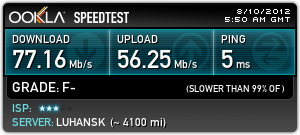
Проверяя скорость несколько раз подряд, вы заметите, что каждый раз она разная. Это зависит от нагрузки провайдера и сервера. Поэтому рекомендую провести тест раз несколько раз и вычислить среднюю скорость, это будет более правильно.
После регистрации становится доступна история всех проверок и возможность их сравнивать, что тоже немаловажно. Можно время от времени запускать тест и потом посмотреть историю за год, причём в графическом представлении. Сразу станет понятным куда развивается ваш провайдер (или наоборот окажется что пора его менять).
Приложение SpeedTest для Windows 10
С помощью приложения можно узнать какое качество связи вашего интернет-соединения.
Качество связи отличается от скорости. Например, может идти загрузка файла на бешеной скорости и внезапно закачка прерывается, приходится начинать сначала. После окончания теста в приложении, нужно кликнуть по результатам:
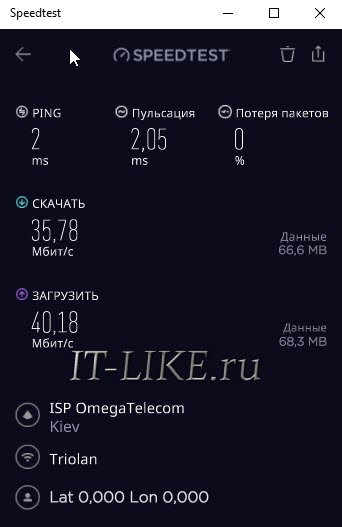
Для определения качества связи пользуются показателями:
- Пульсация (jitter) — фазовая пульсация, чем меньше, тем лучше. До 5 ms.
- Потеря пакетов (packet loss) — сколько процентов данных потерялось и пришлось отправлять повторно. Должно быть 0%
Интернетометр от компании Яндекс
В отличии от Спидтеста, сервис от Яндекса замеряет скорость передачи данных между вашим ноутбуком и своими серверами, только своими. Получается, что здесь скорость должна получится ниже, чем в спидтесте, но она более близка к реальности для работы в РУнете.
Нажимаем кнопку «Измерить» и ждём некоторое время, пока Яндекс тестирует. Время будет зависеть от самой скорости, и если она слишком низкая, или есть перебои связи, то тест может зависнуть или закончиться с ошибкой.
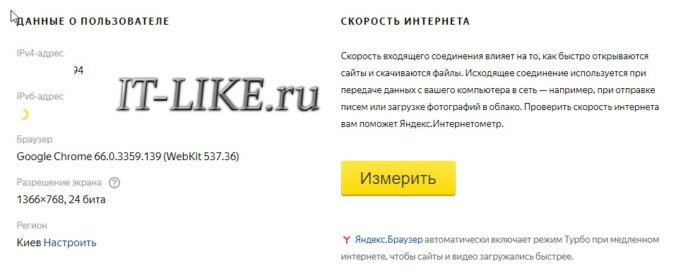
Яндекс тестирует следующим образом: скачивает и закачивает тестовый файл несколько раз, а затем вычисляет среднее значение. Для лучшей точности отсекаются сильные провалы. Тем не менее, после каждой повторной проверки я получал разные результаты с погрешностью 10-20%, что в принципе вполне нормально, т.к. скорость – показатель не постоянный и всё время скачет. Это было днём, а потом я потестировал рано утром и результат прыгал с разницей до 50%.
Яндекс-интернетометр также показывает IP-адрес и подробную техническую информацию о браузере.
Сервис 2ip.ru
Этим замечательным сервисом я уже давно пользуюсь. Сервис 2ip.ru также покажет IP-адрес компьютера, даст полную информацию по этому адресу, проверит любой ваш файл на вирусы, расскажет много интересного про любой сайт в интернете (IP, движок сайта, наличие вирусов, расстояние до сайта, его доступность и др.).
2ip определяет вашего провайдера, оптимальный сервер и проверяет скорость между вами и этим сервером, так же как SpeedTest.Net, но серверов у 2ip меньше, поэтому ПИНГ будет выше. Зато есть статистика по средней скорости в вашем городе и вашему провайдеру. У меня с каждым повторным тестом скорость изменялась незначительно – в пределах 10%.
OpenSpeedTest
Ещё один сервис, работает на HTML5, без флеша или Java, впрочем как и предыдущие сервисы.
OpenSpeedTest поможет измерить пропускную способность между западными серверами. Вы заметите, что пинги стали ещё больше.
Работает стабильно, усредняет полученные значения, довольно предсказуемые и повторяющиеся результаты.
Speed.yoip.ru
Сервис не представляет особого интереса для тестирования высокоскоростного интернета, зато может быть интересен тем, кто использует модем или другой не самый быстрый интернет. В результатах показываются средние результаты для различных сетевых интерфейсов (модем, коаксиальный кабель, Ethernet, Wi-Fi) и ваш для сравнения.
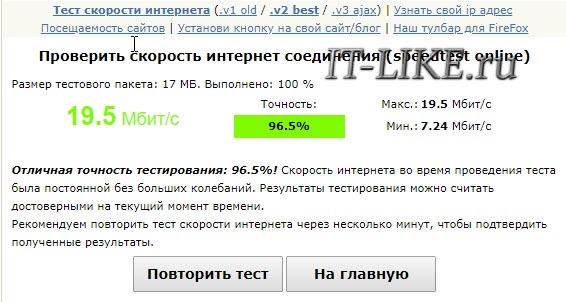
Здесь есть точность измерений в процентах. Она рассчитывается на основе того, стабильная ли была скорость во время передачи данных, или сильно скакала. Чем стабильнее, тем выше точность.
Полезные советы
Отдельно отмечу способ тестирования с помощью скачивания через торренты. Для этого берём торрент с большим количеством сидов и смотрим реальную скорость приёма данных.
Для всех, перед тестированием желательно:
- Закрыть все программы кроме браузера (особенно те, которые могут что-то качать) и оставьте активной только одну вкладку сервиса тестирования скорости
- Дождитесь окончания или остановите в браузере все закачки!
- Проверьте, не использует ли какая-нибудь программа сеть. Для этого откройте «Диспетчер задач» с помощью кнопок «Ctrl+Shift+Esc», перейдите на вкладку «Производительность» и кликните на сетевой адаптер. Если их несколько, то с данными будет только один:
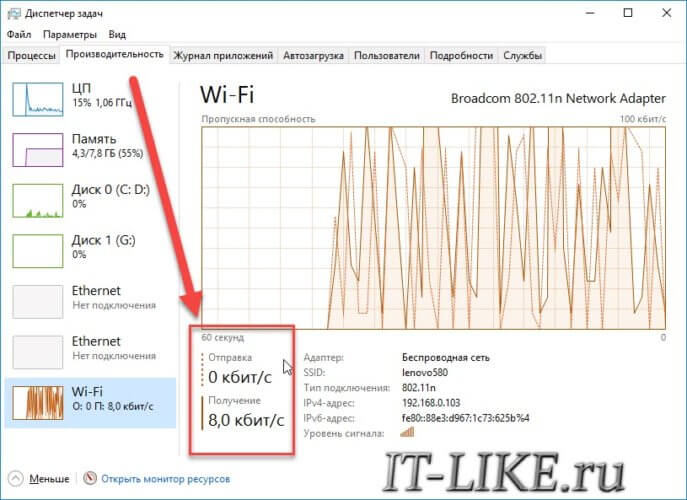
Посмотрите сколько данных было отправлено и передано за последнюю минуту. Если никакая программа не использует сеть, то должны быть единицы-десятки, максимум сотня кбит/с. В ином случае перезагрузитесь и проверьте ещё раз.
Подводим итоги
Напоследок хочу сказать, что ни один сервис не смог определить максимально возможные показатели для моего интернет-соединения. Говорю это потому, что при скачивании с торрентов моя скорость доходит до 10 МБайт/с. Это происходит благодаря скачиванию с различных источников, разбросанных по всему миру, одновременно (именно так работают торренты). А сервисы работают только с одним сервером, хоть и мощным. Поэтому могу порекомендовать программу uTorrent как тестер, но это работает на активных раздачах, где десятки сидеров.
Не забывайте, что маленькая скорость может быть из-за низкого быстродействия компьютера, или из-за слабого Wi-Fi адаптера. В комментариях пожалуйста напишите свои результаты и не забудьте кинуть статью в социальные сети.
Источник: it-like.ru
Программа для контроля скорости интернета: виды

Сегодня невозможно представить нашу жизни без интернета, который открывает для пользователей широкие возможности. С помощью всемирной сети мы работаем и учимся, общаемся с друзьями и родными, находим необходимую информацию. Интернетом пользуются на работе и дома, он доступен подписчикам разных возрастов и сферы деятельности.
Для беспроблемной работы глобальной сети следует подобрать тариф с оптимальным соотношением «цена – качество», который обеспечит максимально возможную реальную скорость интернета.
Содержание
- Зачем измерять скорость интернета
- Программы для проверки скорости интернета
- SpeedTest Desktop
- Networx
- JDs Auto Speed Tester (JDast)
- BWMeter
- Net Meter Pro
- LAN Speed Test
- Альтернативные способы проверки
- Проверка через μTorrent
- Проверка с помощью Download Master
- Виджеты для рабочего стола
- Онлайн-сервисы
Зачем измерять скорость интернета
От скорости кабельного, беспроводного или мобильного интернета зависит производительность вашей работы, комфорт и удобство общения, быстрота получения информации и скачивания файлов. С 2009 года скорость всемирной сети возросла почти в 10 раз, многие провайдеры предлагают свои подписчикам тарифы со скоростью 100 Мбит/с. Но не всегда максимальная заявленная скорость соответствует действительности, и часто смена провайдера происходит именно из-за низкой скорости связи.
Рассмотрим, зачем измерять скорость подключения к сети и нужен ли контроль использования интернета. Чем выше скорость сети, тем комфортнее и продуктивнее работать. Если вы приобретаете у провайдера тариф со скоростью 100 Мб/с за 500 рублей в месяц, именно такую скорость вы желаете получить. Чтобы удостовериться в качестве работы вашего провайдера, полезно периодически проверять активность интернета при помощи специальных программ.
Программа для контроля скорости интернета проведет тестирование и оценит качество работы глобальной сети. Такая проверка не занимает много времени и не требует затрат. Пользоваться программой достаточно просто – после ее запуска следует нажать на клавишу «Начать тестирование» и по окончании проверки на экране монитора появится строка со всей необходимой информацией. Абонент увидит показатели входящей и исходящей скорости, среднее время загрузки файлов и соединения с веб-узлами.
Если полученные данные не соответствуют показателям, заявленным провайдером, следует обратиться в службу технической поддержки компании.
Программы для проверки скорости интернета
Рассмотрим, как отследить трафик интернета. Существуют специальные программы для контроля скорости интернета, которые дают возможность измерить определенные скоростные показатели. Многие пользователи для такой проверки часто используют вспомогательные программы. Онлайн-сервисы ничем не хуже утилит для ПК, они достаточно безопасны и надежны, и проводимые с их помощью тесты дают достоверные результаты.
Читайте так же: Зависит ли скорость интернета от роутера
SpeedTest Desktop
Программа SpeedTest Desktop, созданная компанией Ookla, может точно определить, где сейчас находится пользователь, и на основании данных о его местоположении, подключиться к ближайшему серверу. Благодаря этому происходит тестирование пропускной способности интернет-канала. Также измеряется ping – время, за которое пакет, отосланный с вашего ПК или айпада, проходит через сеть до другого сервера, и возвращается обратно. Пользоваться этой программой можно бесплатно, но только на английском языке.
Достоинства программы:
- Интерфейс доступный и простой.
- С ее помощью можно произвести замер и анализ быстродействия вашей сети, установить счетчик трафика интернет.
- Просмотр полученных результатов отражен в деталях.
- Программа работает фундаментально, без сбоев.
Программа SpeedTest Desktop недоступна на русском языке, это ее главный недостаток.

Networx
Networx – проект, производящий измерение скорости глобальной сети разработан специально операционной системы Windows. Тестирование соединения с интернетом происходит с рабочего стола пользователя. С помощью программы Networx можно проверить состояние входящей и исходящей скорости, произвести подсчет переданной информации.
К преимуществам проекта относят:
- Различные дополнительные функции – определение средней скорости передачи данных, контроль сетевого трафика.
- Возможность работать в фоновом режиме.
- Простота и доступность управления.
- Бесплатное использование.
JDs Auto Speed Tester (JDast)
JDast – это приложение для компьютера, которое производит тестирование скорости internet и показывает результаты в виде графика. Здесь будут видны все изменения в течение определенного времени. Программа позволяет производить отслеживание входящей и исходящей скорости, показатели ping и jitter. Для работы используется любой доступный сервер. Полученные результаты показываются в формате PNG и JPG.
Плюсы данного приложения:
- Для замера и построения графика есть большое количество необходимых показателей.
- Формат выгрузки данных можно выбрать самостоятельно.
- Полученный график замера скорости расширенный и детализирован.
Серьезных минусов и недостатков эксперты в программе не находят, приложение – хороший помощник и отлично справляется с поставленной задачей.
BWMeter
BWMeter – программа для проверки интернета позволяет управлять передачей информации между своим компьютером и всемирной сетью. Сегодня она является самой востребованной в своем сегменте и позволяет тестировать не только локальный интернет, но и сетевой трафик. Скачать программу проверки скорости можно бесплатно.
Достоинства программы:
- Есть возможность создания фильтром самостоятельно.
- Учет переданной информации (сетевого трафика) можно вести отдельно (дневной, ночной, за день, за месяц, за год).
- Подробное отображение переданной и полученной информации.
- Система уведомлений настроена под определенного посетителя.
- Имеет режим ограничителя скорости.
- Встроенная функция, позволяющая мониторить пакеты интернета и осуществлять контроль сетевого трафика.
Читайте так же: WiMAX: что это такое, принцип работы оборудования
Недостатки программы – необходимость настроить программу под реального пользователя.
Net Meter Pro
Net Meter Pro начинает работать в фоновом режиме сразу после установки и запуске ее на ПК. С ее помощью есть возможность проводить контроль пропускной способности сетевого канала, находить IP-адрес, устанавливать лимит потребления трафика.
Преимущества программы:
- Возможность работать в фоновом режиме.
- Для проведения теста скорости интернета есть много показателей.
- Контроль передаваемой информации.
- Возможность показа и выбора отображаемого результата.
- Встроенный режим оповещения.
- Выгрузка данных в текстовый формат, предназначенный для представления табличных данных (CSV).
К недостаткам относят:
- Большое рабочее окно, которое занимает почти весь экран.
- Программой можно пользоваться только на платной основе.
LAN Speed Test
LAN Speed Test предназначена для измерения скорости тестирования работы жесткого диска, передачи файлов, быстродействия USB накопителей и проводных и беспроводных локальных сетей. Она проста и доступна в применении.
Полезные возможности:
- Работать в программе можно на всех операционных системах компьютера.
- Процесс тестирования занимает менее одной минуты.
- Не требуется отдельной установки программы, она запускается сразу после скачивания.
Минусы программы:
- Программа выпускается в платной и бесплатной версии. Чтобы пользоваться всеми имеющими функциями и иметь постоянный контроль скорости сети, нужно иметь платный вариант.
- Программа не русифицирована.
Альтернативные способы проверки
Чтобы понимать, какая скорость вашего интернета и соответствует ли она той, что обещал провайдер при подключении, полезно знать разные способы тестирования.
Проверка через μTorrent
С помощью торрент-клиента можно узнать скорость своего интернета, не скачивая программы для проверки.
Чтобы сделать замеры скорости с помощью μTorrent, нужно:
- Зайти на официальный сайт и скачать программу.
- Найти на трекере торрент с оптимальным числом необходимых сидов – больше 2000.
- Поставить файл в очередь на загрузку, при этом на компьютере не должны производиться другие скачивания и раздачи, кроме тестируемого файла.
- Через пару минут будут видны показатели скорости – это максимально возможная скорость вашего интернета.
В протоколе торрент-клиента скорость всемирной сети указывается в мегабайтах за секунду, а не в мегабитах в соотношении 1:8. Например, если после тестирования определена скорость 1 Мбайт/с, то это будет 8 Мбит/с. Фильм может качаться со скоростью 8,4 Мбайт/с, это составляет около 67 Мбит/с.
Читайте так же: «Без доступа к интернету»: что делать и как исправить
Полученное значение скорости на скачивание будет тем выше, чем больше людей одновременно раздают торрент. При этом чем больше людей одновременно будет скачивать с вашего ПК этот же торрент, тем меньше будет значение скорости на выгрузку.
Проверка с помощью Download Master
Сегодня с ее помощью проводится тестирование и получаются показатели самых точных и достоверных измерений скорости сети.
Чтобы провести тест, нужно:
- Зайти на официальный сайт и скачать Download Master.
- Для получения точных результатов следует найти файл большого размера.
- В настройках программы нужно установить максимальное количество секций для скачивания.
- Добавить выбранный файл в очередь на загрузку.
- Отключить все программы и сервисы, использующие интернет.
- Выбранный файл включить на загрузку.
- Через 15 секунд появятся показания максимальной скорости на вашем компьютере.
Минусом данной программы, как и в прошлом варианте является прямая зависимость от количества пользователей, работающих на сервере.
Виджеты для рабочего стола
В настоящее время большую популярность приобретают «виджеты» – небольшие программки, которые показывают всю информацию о состоянии подключения компьютера к сети и его активность в реальном времени. Их можно найти и подключить через интернет. Виджеты покажут входящую и исходящую скорость вашей сети, полученную и отправленную информацию, состояние Wi-Fi, проанализируют остальные показатели. Большая часть компаний, выпускающих программы контроля скорости, предлагают свои продукты в том числе и в виде виджетов для постоянного мониторинга интернет-соединения.
Наиболее популярны такие виджеты под Windows:
Онлайн-сервисы
Сегодня пользователи за скорость доступа в интернет платят немалые деньги. И многих волнует вопрос, соответствует ли получаемая скорость оплате. Быстрее всего это можно сделать с помощью онлайн-тестировщиков. Им не нужна установка на ПК пользователя – нужно только зайти на сайт и запустить тестирование. Проверка проходит быстро, а результат дает точные сведения о реальной скорости.
На российском рынке наиболее популярны такие сервисы:
Дополнительно можно установить программу для ограничения скорости интернета, которая при необходимости поставит ограничение на общую скорость или локальные лимиты для разных программ.
Источник: internetsim.ru
Speedtest.net — спидтест Интернета, как проверить скорость.

Как узнать, проверить, замерить реальную скорость Интернет соединения через Спидтест, Speedtest.net.
Как проверить, измерить и узнать реальную скорость Интернет соединения на ноутбуке, планшете или смартфоне. Среди сервисов и различных программ и утилит, предназначенных для определения и проверки скорости Вашего Интернета Speedtest.net — Спидтест Ростелеком самый популярный.
Этот ресурс был разработан и создан для определения проверки скорости Интернета онлайн, доступа сигнала до серверов, находящихся в различных уголках земного шара.
Какие данные о скорости Интернета можно узнать с помощью сервиса Спидтест (Speedtest.net)?
- пинг то время, за которое данные с Вашего компьютера доходят до определённого сервера и возвращаются назад,
- максимальную скорость получения данных,
- максимальную скорость передачи данных.
Интерфейс сервиса Спидтест и его основные функции.
Интерфейс программы сервиса Speedtest.net прост и удобен. В левом нижнем углу указан автоматически определённый IP Вашего компьютера и Ваш интернет-провайдер (Ростелеком-проверить скорость Интернета, Билайн, МТС, Корбина, Дом и др.), в правом Ваше местоположение. Верхняя строка программы: пинг, скорость получения данных и скорость передачи данных. Центр программы интерактивная карта, передвигаясь по которой, вы можете выбрать любой из городов, отмеченных светящимися точками.
Как узнать скорость Интернета с помощью Speedtest.net?
Пользоваться сервисом просто: наберите в поисковой строке Speedtest.net и пройдите по открывшейся ссылке. Для правильной работы сервиса и отражения всех его функций на Вашем компьютере должен быть установлен Flash Player (флеш-плеер). При соблюдении этих условий в открывшемся окне вы увидите красочно оформленную страницу с надписью «Begin Test» или «Начать Тест». Нажмите на эту надпись: программа начнёт работу.
Можно ли поделиться данными о результатах теста скорости Интернета?
После окончания теста скорости Интернета Вы можете поделиться данными с другими людьми, сравнить скорость интернета Вашего провайдера с данными, полученными другими пользователями. Поделитесь результатами теста с друзьями из Facebook или выложите данные о тесте в Твиттере. Вы можете скопировать ссылку, ведущую на страницу с результатами теста или сохранить изображение с тестовыми данными. Вставьте эту ссылку на форум или поделитесь ей в социальных сетях.
Вы можете пройти тест заново. Пользователи мобильного интернета могут выбрать оптимальное положение модема или направление антенны для лучших результатов.
Нужно ли регистрироваться на сайте для прохождения теста скорости загрузки в Интернете через спидтест?
Нет, регистрация на сайте Speedtest.net необязательна. Тем не менее, зарегистрированные пользователи имеют намного больше возможностей. Регистрация займет несколько минут. Вы сами выберете себе «ник» — псевдоним на сайте (после подтверждения регистрации, пришедшего Вам на почту), глобальные настройки, язык (по умолчанию язык сервиса английский), пароль и т.д. Зарегистрированные пользователи сами выбирают настройки программы, удобные им.
Дополнительные возможности спидтеста онлайн.
Если Вас смущает низкая скорость Вашего интернет-соединения или большой пинг, Вы можете воспользоваться программой «Scan my PC» для сканирования компьютера. «Scan my PC» диагностирует и оптимизирует компьютер: чистит диски от «мусора» — ненужных файлов, находит устаревшие драйвера и обновляет их и т.д.
Источник: kakto-tak.ru